
Eksplorator w systemie Windows 10 pozwala ukryć pliki i foldery. Aby ukryć plik lub folder, musisz kliknąć plik / folder prawym przyciskiem myszy, wybrać „Właściwości”, a następnie opcję „Ukryty”. Ukryty plik / folder nie będzie wyświetlany w eksploratorze plików, dopóki nie zostanie włączona opcja „pokaż ukryte pliki, foldery lub dyski” we właściwościach folderu.
Oprócz Eksploratora plików możesz także ukrywać pliki i foldery za pomocą wiersza polecenia lub programu PowerShell. Możesz użyć wiersza polecenia, jeśli nie możesz otworzyć opcji folderów lub chcesz ukryć pliki i foldery bez ładowania systemu Windows 10.
Ukryj plik za pomocą wiersza polecenia w systemie Windows 10
Oto jak ukryć pliki i foldery za pomocą wiersza polecenia w systemie Windows 10.
WAŻNE! Po ukryciu pliku lub folderu za pomocą wiersza polecenia lub eksploratora plik / folder zostanie ukryty, dopóki w ustawieniach folderów nie zostanie wybrana opcja „Pokaż ukryte pliki, foldery lub dyski”. Każdy, kto ma dostęp do twojego komputera, może zmienić to ustawienie, aby wyświetlić ukryte pliki i foldery. Dlatego jeśli chcesz ukryć lub chronić poufne dane, zalecamy użycie oprogramowania innej firmy do blokowania folderów.
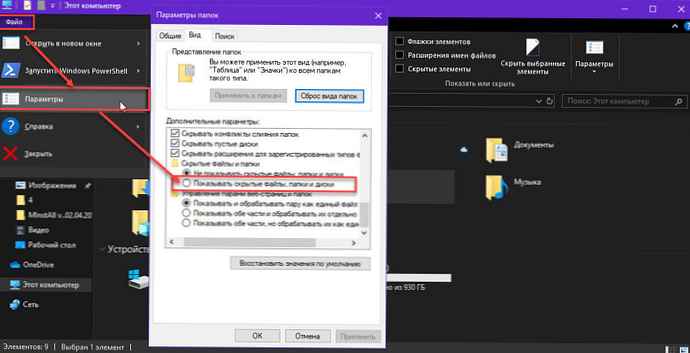
Postępuj zgodnie z instrukcjami poniżej, aby ukryć pliki i foldery za pomocą wiersza polecenia w systemie Windows 10.
Krok 1: Otwórz wiersz polecenia. Nie trzeba go otwierać jako administrator.
Krok 2: W wierszu polecenia wpisz następujące polecenie:
attrib + h „Plik \ Folder„
W powyższym poleceniu zastąp Plik lub Folder rzeczywistą ścieżką do pliku lub folderu.
Na przykład jeśli ścieżka folderu to D: \ Sekret, musisz wprowadzić:
attrib + h „D: \ sekret”
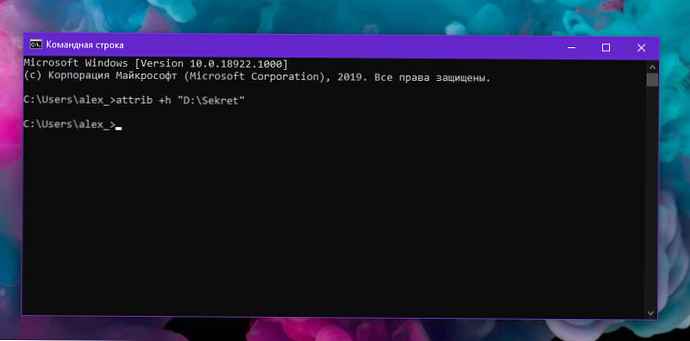
Jeśli ścieżka do pliku to D: \sekret_dok.txt, musisz wprowadzić:
attrib + h „D: \ sekret_dok.txt”
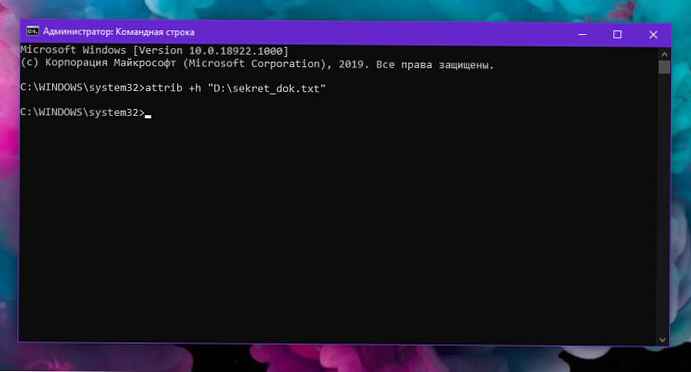
Naciśnij klawisz Enter, aby wykonać polecenie.
Wskazówka. Aby skopiować ścieżkę do pliku lub folderu, otwórz Eksploratora i przejdź do folderu, w którym znajduje się plik lub folder, który chcesz ukryć. Przytrzymując klawisz Shift, kliknij prawym przyciskiem myszy plik / folder, a następnie wybierz opcję Skopiuj jako ścieżkę, aby skopiować ścieżkę pliku / folderu do schowka.
Aby pokazać ukryty plik lub folder
W wierszu polecenia uruchom następujące polecenie:
attrib -s -h "Plik \ Folder"
Wszyscy!
Możesz także przeczytać nasz przewodnik: Jak ukryć dysk przed innymi użytkownikami w Eksploratorze Windows 10











